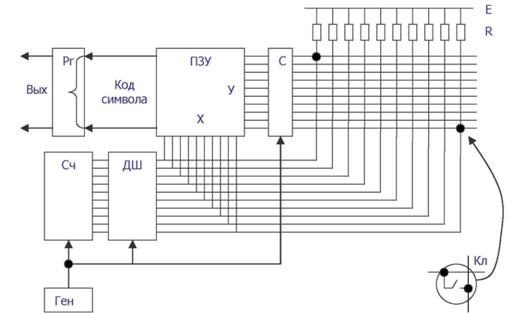Создать архив системных файлов, выполнив следующие действия:
~ Пуск - Все программы - Стандартные - Служебные - Архивация данных.
~ Перейти на закладку - Архивация.
~ Установить флажок «System State» для архивации системных файлов и реестра.
~ Осуществить выбор места размещения архива.
~ Выполнить архивацию.
Восстановить систему из резервной копии, выполнив следующие действия:
~ загрузить систему в защищенном режиме;
~ запустить программу архивации, выбрав пункт «Восстановление и управление носителем»;
~ осуществить выбор архива и выполнить восстановление системы из резервной копии.
Создать резервную копию реестра средствами программы REGEDIT.
Выполнить создание резервной копии одной из ветвей реестра (HKEY_LOCAL_MACHINE, HKEY_CURRENT_USER, HKEY_CLASSES_ROOT, HKEY_CURRENT_CONFIG, HKEY_USERS) для этого:
~ Запустить программу regedit.
~ Выбрать нужный раздел/подраздел.
~ В меню программы выбрать команду «Экспорт», указать путь сохранения копии и имя файла.
Восстановить реестр из резервной копии средствами программы REGEDIT.
Выполнить восстановление реестра из резервной копии, для этого:
~ Запустить программу «regedit»;
~ В главном меню выбрать команду «Импорт» с указанием пути к импортируемому файлу или выполнив двойной щелчок по архивному файлу запустить reg-файл, подтвердив импорт в реестра.
Изучить команды консоли восстановления Emergency Recovery Console.
Запустить консоль восстановления для этого:
~ Выполнить загрузку с дистрибутива Windows.
~ Запустить консоль восстановления.
После запуска Консоли восстановления выбрать одну из установленных ОС.
Войти в систему, используя пароль администратора.
Дождаться загрузки интерфейса командной строки.
Ввести команды в формате «help <команда>» изучить следующие команды консоли: «сору», «fixboot», «fixmbr», «format».
Записать формат использования указанных выше команд.
Создать резервную копию (образ ОС), а затем выполнить его восстановление средствами программы типа Acronis True Image.
Создание резервной копии системного диска
Изменить порядок загрузки устройств в BIOS (1е - CD-ROM, 2е - жесткий диск).
Вставить компакт-диск с программой резервного копирования.
Произвести загрузку с компакт-диска.
Следуя указаниям Мастера создать архив системного диска.
Завершить работу программы.
Восстановление системы из созданной резервной копии диска
Произвести загрузку с жесткого диска.
Установить любое приложение.
Перезагрузить компьютер.
Произвести загрузку с компакт-диска.
Следуя указаниям мастера восстановить данные системного диска из образа.
Завершить работу программы.
Произвести загрузку с жесткого диска.
Убедиться в отсутствии установленной программы.
СОДЕРЖАНИЕ ОТЧЕТА
Название работы.
Цель работы.
Перечень оборудования
Результаты выполнения заданий и вывод по результатам выполнения.
Вывод по работе.
КОНТРОЛЬНЫЕ ВОПРОСЫ
1. Каковы основные причины сбоев ОС, и какие существуют средства восстановления ОС?
2. Когда следует создавать и какова последовательность создания диска аварийного восстановления (ASR)?
3. Какова последовательность установки консоли восстановления (ERC)?
4. Какие существуют средства резервного копирования реестра и как ими пользоваться?
5. Когда, для каких целей и каков порядок использования основных команд консоли восстановления copy, fixboot, fixmbr, format?
6. Какова последовательность действий для восстановления системы при неправильной установке драйвера устройства?
7. Какие программы существуют для создания резервных копий дисков и их разделов?
8. Что такое зона безопасности Acronis?
ДОПОЛНИТЕЛЬНО
Ознакомиться с программами GParted и CloneZilla.
Ознакомиться со штатными средствами восстановления ОС Linux.
Ознакомиться с программой Wine ОС Linux.
Лабораторная работа №7
ТЕХНИЧЕСКОЕ ОБСЛУЖИВАНИЕ КЛАВИАТУРЫ И МЫШИ
Цель: изучить методику проведения ТО клавиатуры и манипулятора мышь. Оборудование: ПК, клавиатура, манипулятор типа мышь, программа Dr. Hardware, мультиметр.
ТЕОРЕТИЧЕСКИЕ СВЕДЕНИЯ
Клавиатура предназначена для ввода алфавитно-цифровой информации и команд в ПК. Основой клавиатуры является матрица контактов, которая через силиконовый купол контактирует с клавишами. Силиконовый купол при нажатии клавиш соединяет пленки матрицы контактов.


Клавиши могут выполняться в виде резистивных датчиков, которые могут быть выполнены на основе:
механических контактов;
пленочных контактов;
герконовых контактов;
емкостных датчиков.
За каждой клавишей закреплен номер, однозначно связанный с распайкой клавиатурной матрицы и не зависящий от обозначений, нанесенных на поверхность клавиш. Этот номер называется скан-кодом (компьютер сканирует клавиатуру для поиска нажатой клавиши). Скан-код — случайное значение, выбранное IBM, при создании первой клавиатуры. Скан-код не соответствует ASCII-коду клавиши, одной и той же клавише могут соответствовать несколько значений ASCII-кода.
Клавиатура генерирует два скан-кода для каждой клавиши — когда пользователь нажимает и отпускает клавишу. Наличие двух скан-кодов важно, так как некоторые клавиши имеют смысл только тогда, когда они нажаты (Shift, Control, Alt).
При нажатии клавиши замыкается электрический контакт и при следующем сканировании микроконтроллер посылает в компьютер скан-код нажатой клавиши и запрос на прерывание. Аналогичные действия выполняются при отпускании клавиши.
Второй микроконтроллер получает скан-код, производит преобразование скан-кода, делает его доступным на порту ввода-вывода 60h и затем генерирует аппаратное прерывание центрального процессора. После этого процедура обработки прерывания может получить скан-код из указанного порта ввода-вывода.
Следует отметить, что клавиатура содержит внутренний 16-байтовый буфер, через который она осуществляет обмен данными с компьютером.
Задачу определения нажатия клавиши, формирование скан-кода и передачу данных в ПК решает контроллер клавиатуры.
Элементами контроллера клавиатуры являются:
- Тактовый генератор
-
 Двоичный счетчик
Двоичный счетчик - Дешифратор
- ПЗУ
5. Селектор
6. Выходной регистр.
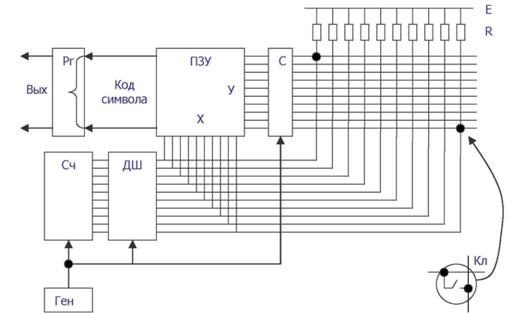
Структурная схема контроллера клавиатуры
МЕХАНИЧЕСКАЯ МЫШЬ состоит из
1. стального обрезиненного шарика;
2. двух пластмассовых валиков с дисками;
3. микросхемы управления с интерфейсом RS-232, PS/2, USB (в зависимости от мыши) и контроллером;
4. ролика для прокрутки содержимого окон;
5. микровыключателей 2 или 3 шт, (обычно).

Устройство механической мыши





 Двоичный счетчик
Двоичный счетчик